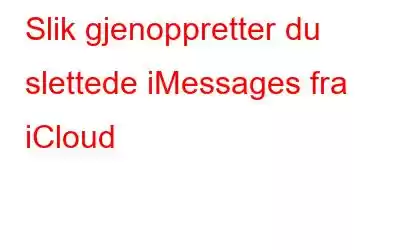Hvorfor lære å gjenopprette iMessages fra iCloud? Tenk på dette - For å bli kvitt unødvendige iMessages, har mange av oss en vane å slette dem. Og ofte gjør vi det noen ganger raskt. Imidlertid kan du komme i en situasjon der du ved et uhell kan slette iMessages som du ikke burde ha. Du kan for eksempel angre på at du ved et uhell slettet iMessages som kan inneholde viktig bankinformasjon, spillesteddetaljer som en venn hadde sendt, engangskoder du mottok mens du handlet på nettet og lignende. Hva ville du gjort nå?
Måter å gjenopprette slettede iMessages fra iCloud
Dette er tidspunktene da kunnskapen om å hente iMessages fra iCloud vil vise seg å være en livsredder. Her er vi med noen av de beste måtene du kan gjenopprette slettede iMessages fra iCloud –
1. Hvordan hente slettede iMessages på en iPhone fra iCloud Backup?
På dette tidspunktet er det visse ting å vurdere – For det første antar vi at du har satt opp en iCloud-sikkerhetskopi før du slettet iMessages. Hvis du er ny på å lage en iCloud-sikkerhetskopi, foreslår vi at du går gjennom dette innlegget om hvordan du oppretter en iCloud-sikkerhetskopi.
For det andre er det også viktig å merke seg at når du velger å gjenopprette sikkerhetskopien, vil alle meldingene med all annen informasjon (bilder, vedlegg osv.) bli overskrevet etter at du har gjenopprettet sikkerhetskopien. Så vi oppfordrer deg til å kopiere de eksisterende iMessages et annet sted, slik at du ikke risikerer å miste noen viktige iMessages fremover.
For å finne en sikkerhetskopi, følg trinnene nevnt nedenfor –
1. Gå til Innstillinger.
2. Trykk på navnet ditt som du kan se øverst.
3. Gå til iCloud.
4. Trykk på Administrer kontolagring.
5. Trykk på Sikkerhetskopiering
Nå skal vi se på trinnene for å gjenopprette iMessages fra iCloud-sikkerhetskopi til iPhone –
1. Gå til Innstillinger.
2. Gå til General.
3. Trykk på Tilbakestill.
4. Gå til Slett alt innhold og innstillinger og trykk på Slett nå. Det er viktig å merke seg at dette trinnet vil slette alt innholdet og innstillingene på enheten din. Forsikre deg om at du har sikkerhetskopiert iPhone før du trykker på dette alternativet.
5. Start iPhone på nytt og følg konfigurasjonstrinnene til du har nådd apper og data-innstillingen.
6. Trykk på Gjenopprett fra iCloud-sikkerhetskopi. Her bruker du din Apple-ID som du brukte til å lage sikkerhetskopien. Velge sikkerhetskopien som inneholder dataene dine, spesielt dine slettede iMessages. Følg instruksjonene på skjermen.
2. Bruk meldinger i iCloud
Ved å gå gjennom de ovennevnte trinnene lurer du kanskje på om det er noen måte du kan gjenopprette iMessages fra iCloud uten å overskrive. Du kan følge trinnene nedenfor og se om de fungerer for deg. For dette er det viktig at du har «Meldinger» slått på i iCloud –
Hvordan slå på meldinger i iCloud?
1. Gå til Innstillinger.
2. Trykk på navnet ditt.
3. Trykk på iCloud.
4. Slå på bryteren ved siden av Meldinger som vist på skjermbildet nedenfor –
Nå skal vi sjekke om iMessages ble synkronisert til iCloud. For det –
1. Gå til icloud.com og logg på med din Apple-ID.
2. Du kan kanskje se meldingsikonet. Hvis ja, klikk eller trykk på den og se om du kan finne meldingene du vil gjenopprette.
3. Bruk et tredjepartsverktøy
Hva med å kunne se de slettede iMessages som du har tenkt å gjenopprette? Ja, du hørte oss riktig - Med et tredjepartsverktøy som iMyFone D-Back iCloud Data Recovery, vil du ikke bare kunne gjenopprette slettede iMessages, men du vil også kunne forhåndsvise dem før du henter dem.
Hva er 'iMyFone D-Back'?
Det er et av de beste iPhone Data Recovery-verktøyene som kan hjelpe deg med å gjenopprette slettede data. Du kan gjenopprette de slettede dataene til WhatsApp, iMessages og andre data som du kan ha mistet ved et uhell. Den kan takle en rekke datatapsscenarier, for eksempel data tapt til fabrikkinnstilling, tapt iPhone, iOS-feil, data fjernet ved et uhell osv.
Hvordan gjenopprette slettede iMessages ved hjelp av iMyFone D-Back?
Datagjenopprettingsprogrammet for iOS tilbyr to måter du kan gjenopprette slettede iMessages på. La oss diskutere hver av dem én etter én –
(i) Hvordan gjenopprette slettede iMessages fra iCloud-sikkerhetskopi ved hjelp av iMyFone D-Back?
1. Etter at du har installert applikasjonen fra koblingen nevnt ovenfor på PC-en, starter du applikasjonen
2. Klikk på Gjenopprett fra iCloud fra venstre side.
3. Fra høyre side klikker du på iCloud Backup-alternativet. Du kan til og med klikke på iCloud-alternativet også.
4. Lag en sikkerhetskopi hvis du ikke allerede har gjort det, og velg en iCloud-sikkerhetskopi du ønsker å gjenopprette.
5. Velg her Gjenopprett fra iCloud-sikkerhetskopi i Apper og data.
6. Koble iPhone til D-back for å se den gjenopprettede iCloud Backup.
(ii) Hvordan gjenopprette slettede iMessages med iMyFone D-Back?
7. Etter at du har installert applikasjonen fra koblingen nevnt rett ovenfor på PC-en din, start applikasjonen.
8. Velg situasjonen du er i.
9. Koble iPhone til Windows PC eller Mac.
10. Klikk på Neste-knappen.
11. Velg filtypene du vil gjenopprette. I våre tilfeller velger vi Meldinger.
12. Forhåndsvis meldingene du vil gjenopprette, og klikk på Gjenopprett.
Avslutte
Betydningen av å lage en iCloud-sikkerhetskopi kan ikke understrekes nok, men det er ingen mangel på måter du kan gjenopprette slettede iMessages fra iCloud på . Gi oss beskjed i kommentarfeltet nedenfor hvilken av metodene ovenfor som fungerte for deg. For mer slikt innhold, fortsett å lese WeTheGeek.
Les: 0